この記事には広告・プロモーションが含まれています
TradingViewのアカウント登録・ログイン方法は?ログインできないときの対処法も解説!
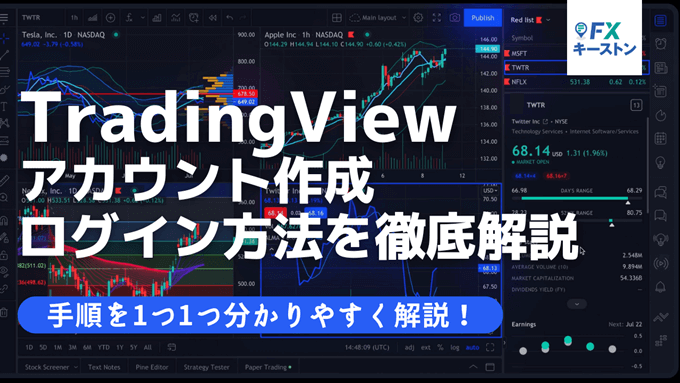
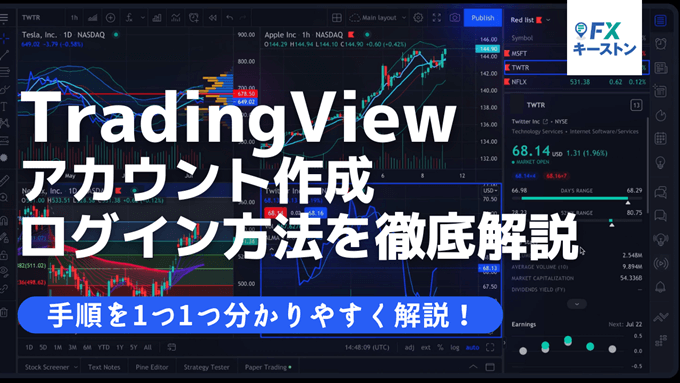
当記事の更新頻度TradingView有料プランの料金表:毎月月初頃に更新(原則)
この記事ではTradingView(トレーディングビュー)のアカウント登録の手順やログイン方法を解説しています。
2段階認証やアカウントの削除方法、ログインできないとき対処法も解説しているのでぜひ参考にしてみてくださいね!
アカウント登録不要!みんなのFXでTradingView有料版が無料で使える!

国内の人気FX業者「みんなのFX」ではTradingViewを搭載したPC・スマホアプリを提供しています。
面倒なTradingViewのアカウント登録は不要。みんなのFXの口座開設(最短即日で利用可能※)だけで無料で誰でも利用できます。
87種類のテクニカル指標や81種類の描画ツールがすべて利用可能。プレミアム版(月額約8,600円相当)でしか使えない6画面チャート分割やテクニカル指標の同時表示(25個以上)も使えます(※)。
※みんなのFXは「スマホで本人確認」を利用した場合、最短1時間での取引開始が可能です。
※一部搭載していない機能があります。
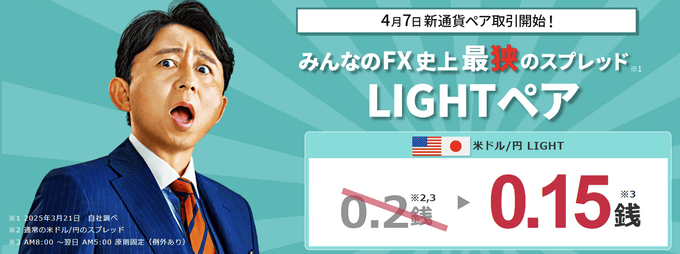
みんなのFXではスプレッドとスワップポイントが通常銘柄よりも強化される「LIGHTペア」の取り扱いがスタート!
米ドル円のスプレッドは0.2銭が業界最狭水準ですが、LIGHTペアの米ドル円は「0.15銭(※)」を提供。さらにスプレッドが狭くなったことでより取引がしやすくなりました。
※LIGHTペアのUSDJPYのスプレッドはAM8:00〜翌AM5:00の時間帯で原則固定・例外あり。
TradingViewが使えるだけでなくFX会社としてのスペックもトップクラス。スプレッドが狭いため短期トレードはもちろん、スワップも高いので中長期でのポジション保有にも最適です。
口座開設費や維持費、ツール利用料も無料。TradingViewの利用を検討されている方はみんなのFXをぜひチェックしてみてください!
世界中で使われている!次世代グローバルスタンダードの「TradingView」
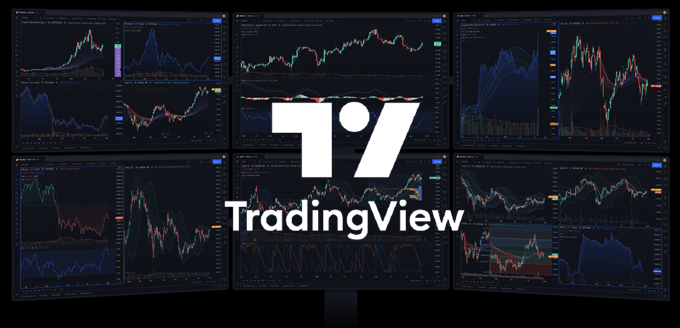
TradingViewは全世界で1億人以上の利用者を誇る次世代チャートツールです。
外国為替、個別株、株価指数、商品、債券、暗号資産まで多種多様なチャートがTradingView1つで簡単にチェック可能。世界中の投資家、プロトレーダーも愛用しており、その機能性は世界トップクラスです。
「TradingViewが気になっていた」「一度、使ってみたい」という方も多いかと思います。当サイトではTradingViewに関して、色んな角度から特集ページを用意しております。気になる記事があればぜひご一読下さい。
TradingView Japan 山中康司様に独占取材!

FXキーストンでは国内で唯一のTradingView公式窓口である「CXRエンジニアリング社」の「山中康司」様に独自取材を実施しました!
TradingViewはどのように活動しているのか、ベールに包まれた組織体系、人気の理由など詳しくお伺いしています。
元外銀トレーダーとして活躍された山中様が個人的に良いと思う機能など、FXキーストンでしか見れない取材となっているのでぜひご一読を
TradingViewのアカウント登録方法
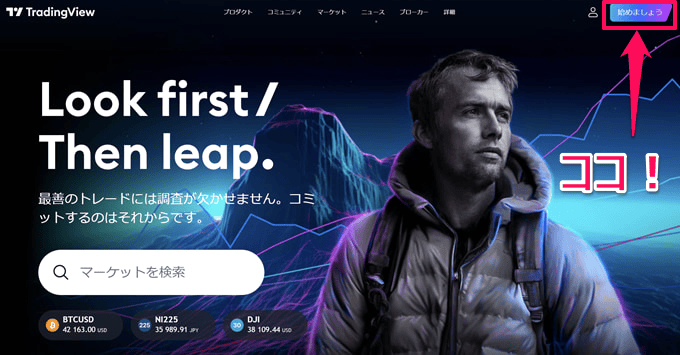
では早速、TradingViewのアカウントを登録する方法を解説していきます。
まず、下のボタンからトレーディングビューの公式サイトにアクセスします。
公式サイトにアクセスしたら画面右上の「始めましょう」を選択します。
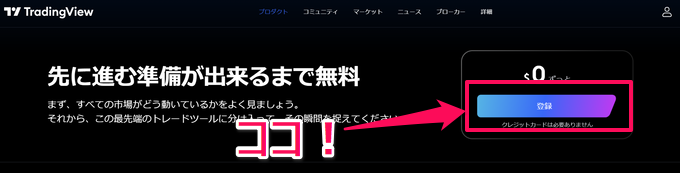
プラン一覧の上にアカウント登録のボタンが表示されるので「登録」をクリック。

いくつかの登録方法が表示されるので任意の方法を選択しましょう。
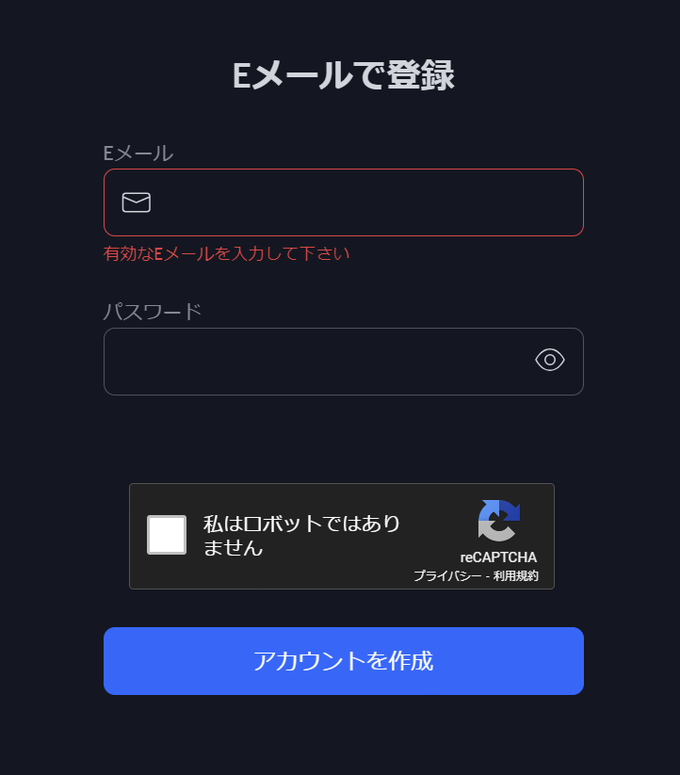
メールアドレスで登録する場合は上記の画面が表示されます。
任意のメールアドレスとパスワードを入力して利用規約に同意。reCAPTCHAの確認ボックスにチェックを入れます。
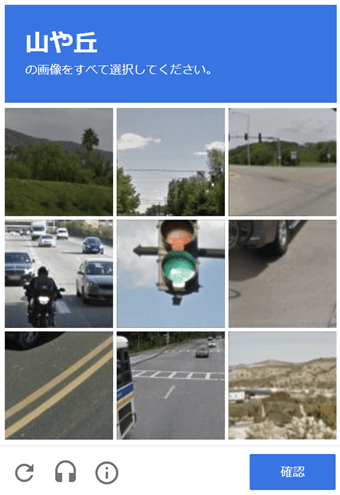
reCAPTCHAのシステムによる確認画面が表示されるので指示に従います。
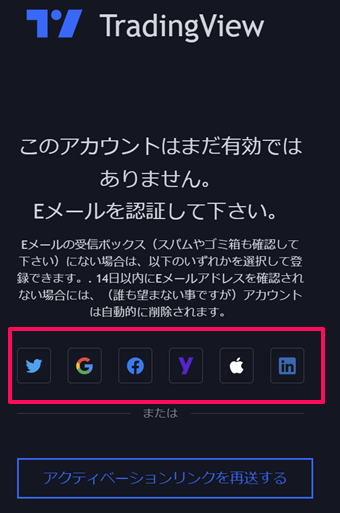
確認が終わると上記の画面が表示されます。
ちなみに、すでにメールアドレスを登録しているSNSサービスがあればそちらを利用したアカウント登録も可能です。
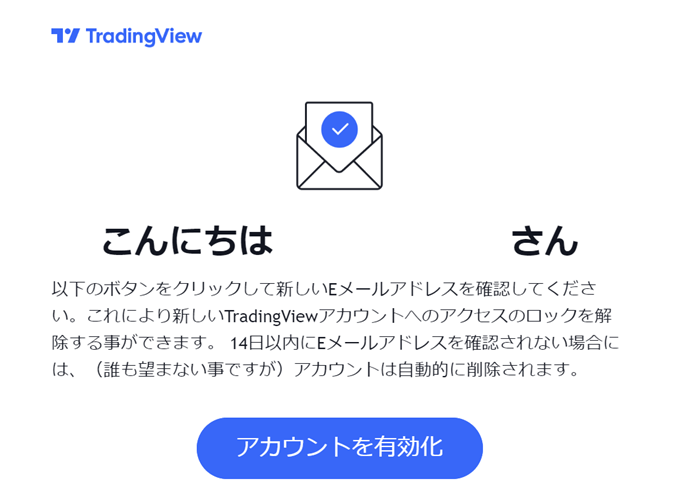
届いたメールを開き「アカウントを有効化」をクリック。
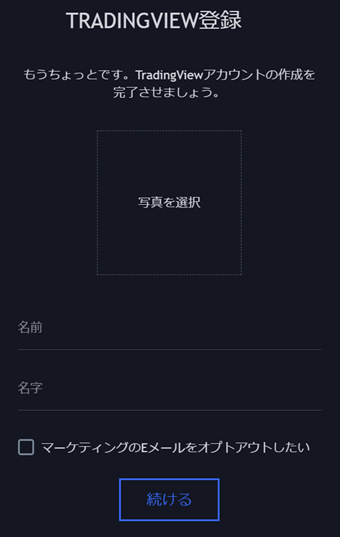
メールアドレスが認証されると次はプロフィールの設定となります。
任意の写真と名前を入力しましょう。TradingViewから届くキャンペーンメールなどを受信したくない場合は「マーケティングのEメールをオプトアウトしたい」にチェックを入れます。
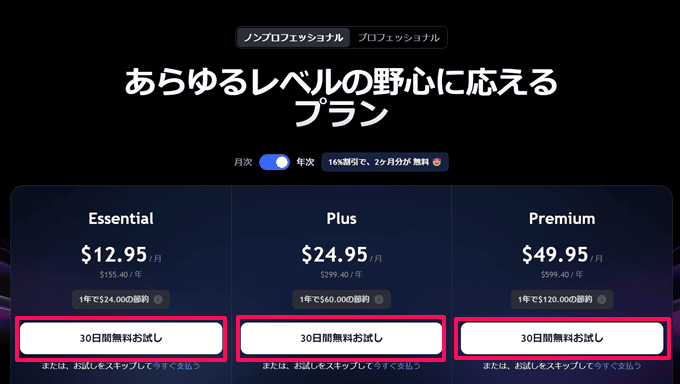
※TradingViewのPROプランは「Essential」、PRO+は「Plus」に名称が変更されました。
次の画面に進むと有料プランの選択画面が表示されます。
TradingViewは基本利用であれば無料で利用可能です。有料プランにすれば使える機能が増えますが、最初は無料プランでも十分な機能性を持っているのがTradingViewの魅力です。
TradingViewは無料で十分?お金をかけずに使う方法はこちら!
もっとも、このタイミングであれば有料プランが30~50%オフで契約できるため最初から有料プランにするのも選択肢の1つです。
トレーディングビュー有料プラン毎の料金比較表
| 項目 | 月額 | 年額 | ||
|---|---|---|---|---|
| プラン名 | 米ドル | 円換算 | 米ドル | 円換算 |
| Basic | 無料 | 無料 | 無料 | 無料 |
| Essential | 14.95ドル | 約2,100円 | 155.4ドル | 約22,200円 |
| Plus | 29.95ドル | 約4,300円 | 299.4ドル | 約42,800円 |
| Premium | 59.95ドル | 約8,600円 | 599.4ドル | 約85,700円 |
(※:料金は2025年7月1日時点の米ドル/円レート:1米ドル/143円を元に税抜の金額を掲載しています。)
(※:有料プラン購読済みの方の更新料金を掲載。新規契約の料金はこちら。)
有料プランを契約する場合でも30日間は無料のお試しがあるので、お試しで使ってみてから価値があれば契約するのもおすすめです。
【1カ月無料】トレーディングビューのお試し登録方法はこちら!
以上がTradingViewのアカウント登録の手順となります。登録した際のユーザー名、パスワード、メールアドレスはログインやアカウントの復旧に必要となるためメモを控えておきましょう。
TradingViewでは複数アカウントの登録は禁止
偽のアカウントやスパムアカウント、BANを回避する為のアカウントを作成しないでください。アカウントの停止を避ける為に、1つのアカウントのみを使用してください。
TradingViewでは利用規約により複数アカウントの登録が禁止されています。TradingViewにはSNS機能があり、投稿アイデアに対して人為的に評価スコアを高めるために利用するアカウントはBAN(利用停止)の対象となります。
また、トレーディングビューの有料プランには1カ月無料のお試し期間がありますが、この不正利用を防ぐためでもあります。複数アカウントが禁止されていることから、TradingViewにログインした状態でアカウントを切り替えることはできません。
有料プランを購読する際もアカウントを間違えて課金してしまう可能性があるため複数アカウントの作成はやめましょう。詳しくはハウスルールにも記載されているので気になる方はご利用前にご一読ください。
TradingViewのログイン方法

TradingViewのログイン方法は公式サイトにアクセスし右上の人型のアイコンから「ログイン」を選択します。
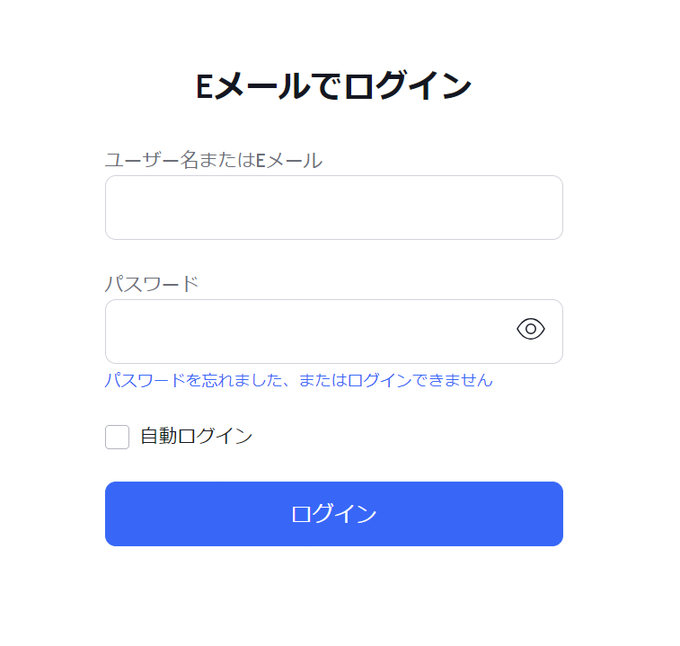
登録したメールアドレスとパスワードを入力すればログインが可能です。
「自動ログイン」にチェックを入れておけばブラウザにメールアドレスとパスワードが保存されるため次回のログインが簡単になります。
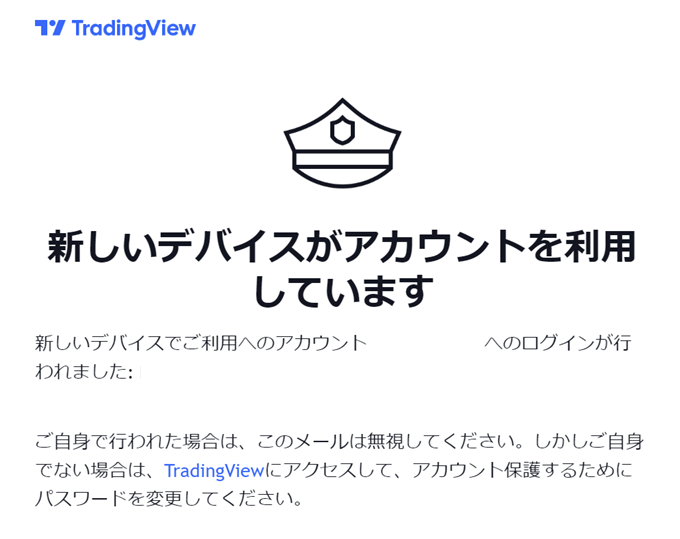
TradingViewに新しくログインすると登録したメールアドレスに確認メールが届きます。
自分がログインした場合以外でこのメールが届いた場合は不正ログインの可能性があります。その場合はパスワードを変更するかサポートセンターに連絡しましょう。
2段階認証の設定方法
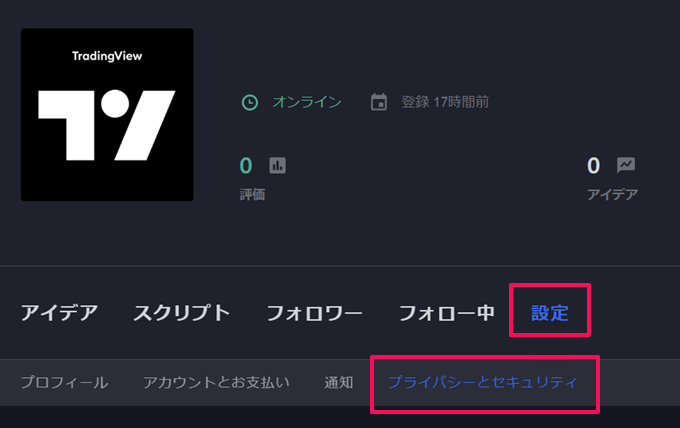
TradingViewではセキュリティを高めるために2段階認証を設定することも可能です。
2段階認証はプロフィールの「設定」から「プライバシーとセキュリティ」で設定することができます。
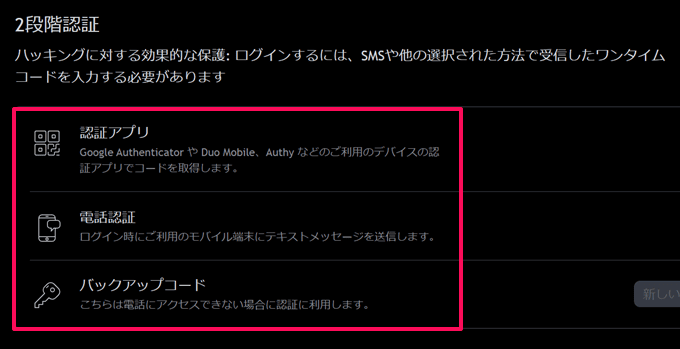
2段階認証は「認証アプリ」「電話認証」の2種類があります。
「Google Authenticator」などの認証アプリを利用する場合はQRコードをスキャンして「確認コード」の欄にアプリで生成されたコードを入力します。
電話認証の場合は登録した電話番号にログイン用のショートメッセージが届きます。いずれかの方法で2段階認証を有効化するとセキュリティを高めることができます。
ちなみに、TradingViewの公式では認証アプリが推奨されています。認証アプリはテキストメッセージと比べてセキュリティが高い認証方法です。
また、2段階認証を有効化するとバックアップコードが表示されます。アクセスを復元する際に必要になるためメモを控えておきましょう。
バックアップコードを忘れるとTradingViewのサポートではアクセスが復元できない可能性があります。バックアップコードはきちんと保管しておきましょう。
トレーディングビューにログインできないときの対処法
パスワードを忘れた場合
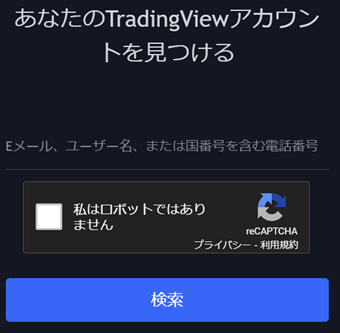
ログインする際にパスワードを忘れた場合はパスワードをリセットする手続きが可能です。
ログイン時に表示される「パスワードを忘れた、またはログインできない」を選択し、パスワードのリセット手続きを行います。
登録したメールアドレスもしくはユーザー名を入力します。どちらも分からない場合は電話番号でもアカウントの検索が可能です。


アカウントが特定されたらパスワードのリセット用のURLが登録アドレスに送信されます。
リセット用のURLは登録電話番号宛てのSMSでも受け取ることが可能です。
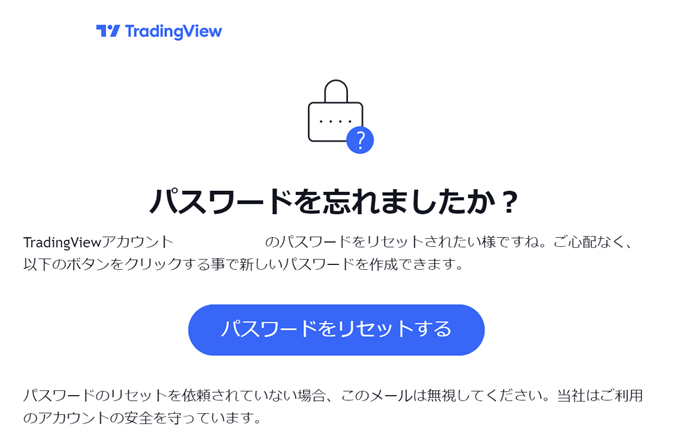
届いたメールを開き「パスワードをリセットする」を選択します。
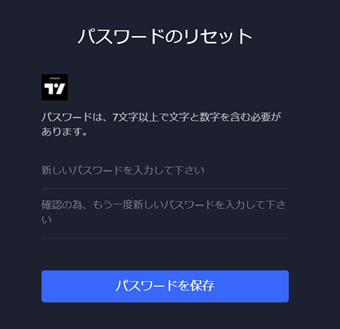
開いた画面で新しいパスワードを設定します。
「パスワードを保存」を選択すれば新しいパスワードでログインが可能となります。
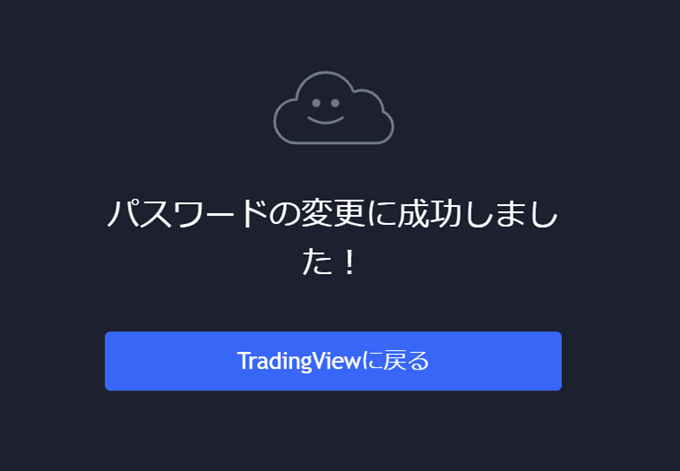
パスワードを忘れた場合はリセットする前にオートコンプリートなどブラウザの履歴から復元できないかを試してみましょう。
GoogleのChromeであればパスワードの自動保存で履歴が残っている場合があります。それでも分からない場合はパスワードのリセットをしましょう。
メールアドレス、ユーザー名、電話番号も忘れた場合は?
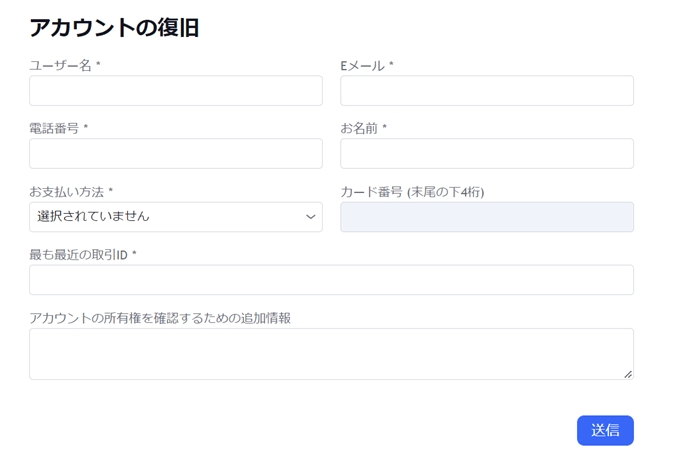
メールアドレス、ユーザー名、電話番号も忘れた場合はアカウント復旧の手続きで再度、ログインすることが可能です。
アカウント復旧では支払い方法の登録時に紐づけられた請求情報からアカウントを特定します。支払い方法を設定していない場合はアカウント復旧ができないのでご注意ください。
公式のアカウント復旧ページにアクセスし、クレジットカードもしくはPayPalのアカウント情報を入力します。
請求情報を送信すると担当者からメールが届きます。その際、本人確認のため身分証明書やクレジットカード、顔写真などの追加の情報が必要な場合もあります。
当然ですが、これらの情報はアカウントを復旧するためにのみ使用され、第三者に提供されることはありません。
また、TradingViewのスマホアプリではアカウントの復旧が利用できません。アクセスの復旧にはブラウザ版をご利用ください。
それでもログインできないときは?
メールアドレスおよびパスワードが正しく入力されているか確認してみてください。大文字と小文字の違い、数字の「0」と小文字の「o」など区別しにくい文字列がないかチェックしてみましょう。
また、CapsLockやNumLockキーが有効になっている場合、正しく文字列が入力されない場合もあります。
キーボードにもよりますが、CapsLockがオンになっているとランプが点灯します。Windowsであれば「Shiftキー」+「CapsLockキー」でON/OFFを切り替えることができます。
分からないことがあれば「Q&A」をチェックする
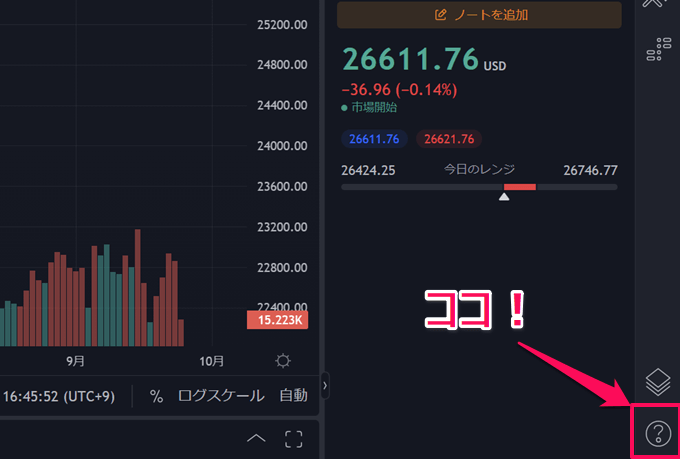
TradingViewではQ&Aが充実おり、よくある質問や疑問には事前に回答が用意されています。
分からないことがあれば問い合わせをする前にQ&Aを確認してみましょう。簡単に解決する場合もあるのでおすすめです。
Q&Aはチャート画面右下の「?アイコン」を選択します。
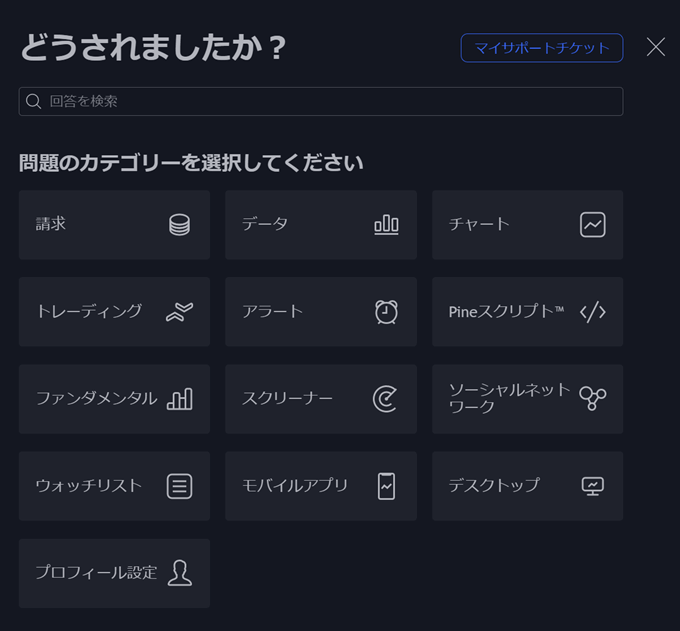
カテゴリーに分けられているので問題に応じて選びます。
ログイン関連であれば「プロフィール設定」を選択しましょう。
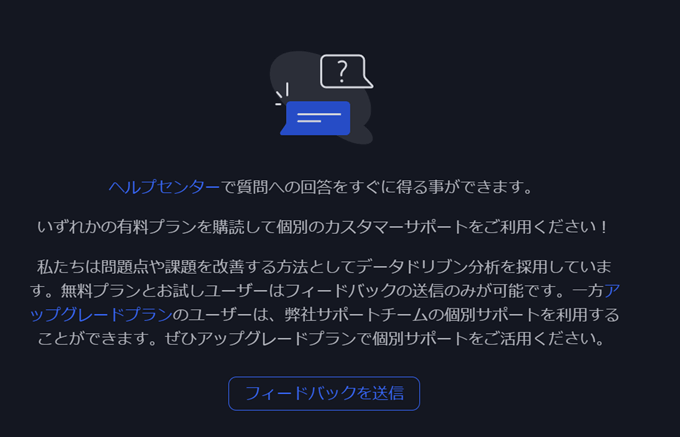
Q&Aは無料プランでも閲覧できますが、有料プランを契約すると個別のサポートも受けることが可能です。
Essentialプランでは「通常」、PlusとPremiumは「優先」でサポートを受けることができます。
分からないことは自分で解決するという方であれば無料プランでも問題はありませんが、「サポートは受けたい」という方は有料プランも検討してみてくださいね。
TradingViewのアカウント削除方法
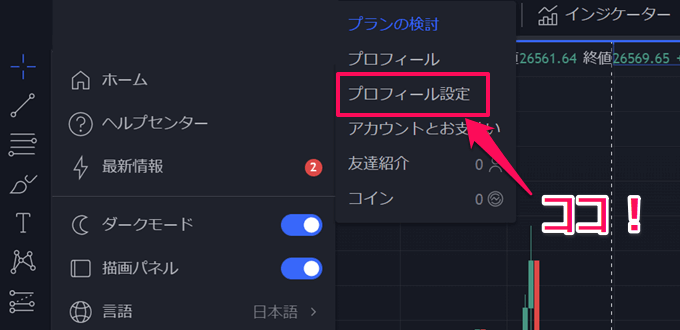
最後に、アカウントの削除方法を解説していきます。
TradingViewのアカウント削除はプロフィール設定から行います。
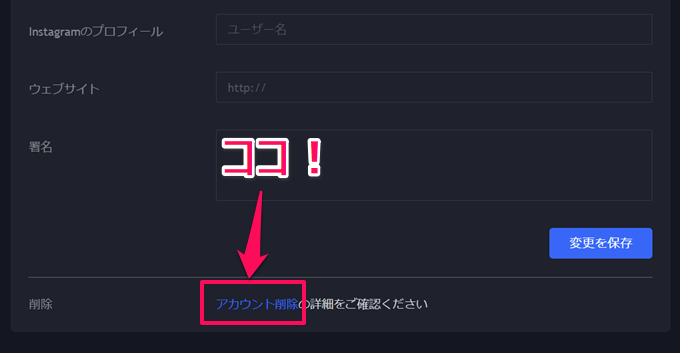
プロフィール設定の左下に「アカウント削除」というテキストリンクがあるので、そこをクリックします。
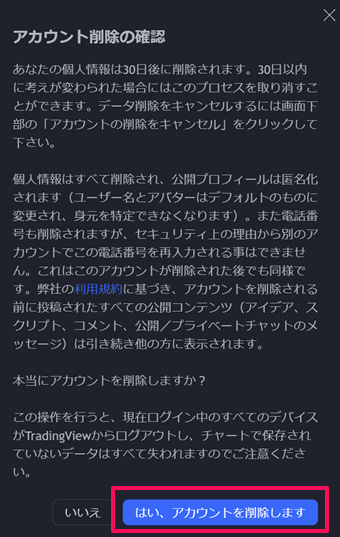
削除の確認画面が表示されるので注意事項に目を通しておきましょう。
アカウントは削除手続きをしてから30日後に実行されます。個人情報および電話番号は削除され、公開プロフィールは匿名化されます。
ただし、公開した投稿アイデア、スクリプト、コメントなどは引き続き保存される点にはご注意ください。
アカウント削除は30日以内であればいつでも取り消すことが可能です。削除する場合は十分に検討の上、お手続きください。
TradingView対応のFX会社・ブローカー一覧表
上記ではTradingViewのアカウント登録に関して解説してきましたが、国内のいくつかのFX業者ではTradingViewを内蔵した取引ツールを提供している業者があります。
内蔵ツールであればTradingViewでアカウントを登録することなく、TradingViewのチャート機能が利用できます。各社ともに魅力的なサービスを提供しているので、気になる業者があればチェックしてみてくださいね!
| 国内口座 | 利用形式 | 搭載テクニカル | 画面分割 | テンプレ | スマホ対応 | 公式サイト |
|---|---|---|---|---|---|---|
![[みんなのFX]](/img/logo/minnanofx.png) みんなのFX みんなのFX |
内蔵 | 85 種類以上 |
6 画面 |
複数対応 | アプリ内蔵 | 詳細 |
![[LIGHT FX]](/img/logo/lightfx.png) LIGHT FX LIGHT FX |
内蔵 | 85 種類以上 |
6 画面 |
複数対応 | アプリ内蔵 | 詳細 |
![[GMO外貨]](/img/logo/gaikaex.png) GMO外貨 GMO外貨 |
内蔵 | 100 種類以上 |
8 画面(※1) |
〇 | × | 詳細 |
![[ゴールデンウェイ・ジャパン]](/img/logo/fxtradefinancial.png) ゴールデンウェイ・ジャパン ゴールデンウェイ・ジャパン |
内蔵 | 100 種類以上 |
6 画面(※2) |
× | × | 詳細 |
![[JFX]](/img/logo/jfx.png) JFX JFX |
分析専用(※3) | TradingView上でのレート配信に対応 (詳細はこちら) |
詳細 | |||
![[外為どっとコム]](/img/logo/gaitamedotcom.png) 外為どっとコム 外為どっとコム |
内蔵 | 90 種類以上 |
9 画面 |
複数対応 | ブラウザ表示 | 詳細 |
![[セントラル短資FX]](/img/logo/centraltanshi.png) セントラル短資FX セントラル短資FX |
内蔵 | 約90 種類 |
無制限(※4) | 複数対応 | ブラウザ表示 | 詳細 |
![[サクソバンク証券]](/img/logo/saxobank.png) サクソバンク証券 サクソバンク証券 |
連携 | 口座連携でFX、外国株式、個別株CFD、商品CFD、先物の取引が可能 (詳細はこちら) |
詳細 | |||
![[ウィブル証券]](/img/logo/webullsec.png) ウィブル証券 ウィブル証券 |
連携 | 口座連携で日本株・米国株(現物)の取引が可能 (詳細はこちら) |
詳細 | |||
![[FOREX.com]](/img/logo/forexcom.png) FOREX.com FOREX.com |
内蔵 | 80 種類以上 |
10 画面 |
△ | アプリ内蔵 | 詳細 |
| 連携 | 口座連携でFX、株価指数の取引が可能 | |||||
![[インヴァスト証券]](/img/logo/triauto.png) インヴァスト証券 インヴァスト証券 |
内蔵 | 13 種類 |
2 画面 |
× | アプリ内蔵 | 詳細 |
![[OANDA証券]](/img/logo/oanda.png) OANDA証券 OANDA証券 |
内蔵 | 80 種類以上 |
8 画面 |
△ | × | 詳細 |
| 連携 | 口座連携でFXの取引が可能 (詳細はこちら) |
|||||
※ 利用形式=「内蔵」の業者では、各社ツール内でTradingViewチャートが提供されています。いずれも完全無料。ただし、分析できる銘柄は各社で取り扱われている銘柄のみとなります(詳細はこちら)。
※ 利用形式=「連携」の業者では、TradingViewとの口座連携により、TradingView上での取引が可能です。ただし、利用できるTradingViewの機能は契約プランによります(詳細はこちら)。
※1 GMO外貨のTradingViewは独立ウィンドウ形式にてチャートの複数表示が可能です(詳細はこちら)。
※2 ゴールデンウェイ・ジャパンのTradingViewは画面分割が最大6画面+独立ウィンドウ形式でチャートの無制限表示が可能です(詳細はこちら)。
※3 JFXではTradingViewでのレート・チャートの表示と分析のみ対応しています(詳細はこちら)。
※4 セントラル短資FXのTradingViewは独立ウィンドウ形式にてチャートの複数表示が可能です。
FXトレーダーの方はみんなのFXがおすすめ!
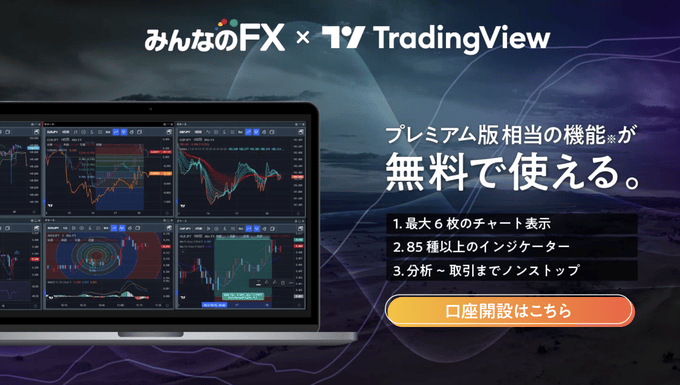
冒頭でも紹介しましたが、FXでTradingViewを使うなら「みんなのFX」にご注目ください。
みんなのFXはWebブラウザ版ツールとスマホアプリの両方にTradingViewを内蔵したツールを提供しています。この内蔵TradingViewが非常に高機能です。
本家TradingViewの無料プランでは1つのチャートに表示できるテクニカル指標の数に制限(最大2個)があります。
みんなのFX 内蔵TradingView基本スペック表
| 利用料 | テクニカル指標 | 描画ツール | 足種 |
|---|---|---|---|
| 無料(※) | 87種類 | 81種類 | 12種類 |
| チャート複数表示 | チャートタイプ | 利用形式 | 対応OS |
| 最大6チャート | 7種類 | PCブラウザ、スマホ | Windows、Mac |
| テンプレート | ショートカット | 分析補助 | 比較チャート |
| 複数保存も可 | 〇 | 〇 | 〇 |
(※:みんなのFXは月額9,700円相当の機能を一部利用可能です。)
(※:月額料金は2024年7月1日時点の米ドル/円レートを元に算出。いずれも税抜の金額を掲載。)
この点、みんなのFXは25種類以上の複数表示が可能です。これは最上位プラン(Premiumプラン)で初めて使える機能になります。
アカウントを作成したばかりの方はとりあえず無料プランで使ってみようと思われている方も多いかと思います。実際に使ってみると分かりますが、無料プランはかなりの機能制限がかかります。
とはいえ、有料プランは費用がかかるので「ツールにお金はかけたくない」「有料プランは高すぎる」という方はぜひみんなのFXもチェックしてみてくださいね!
TradingView上でJFXのレート配信がスタート!

JFXでは新しくTradingViewでのレート配信がスタートしました。JFXといえばスキャルピング公認の国内FX会社として人気のある業者。
現時点では、レート配信のみですがJFXをすでに使われている方やスキャルピング口座として検討されている方には朗報ではないでしょうか。
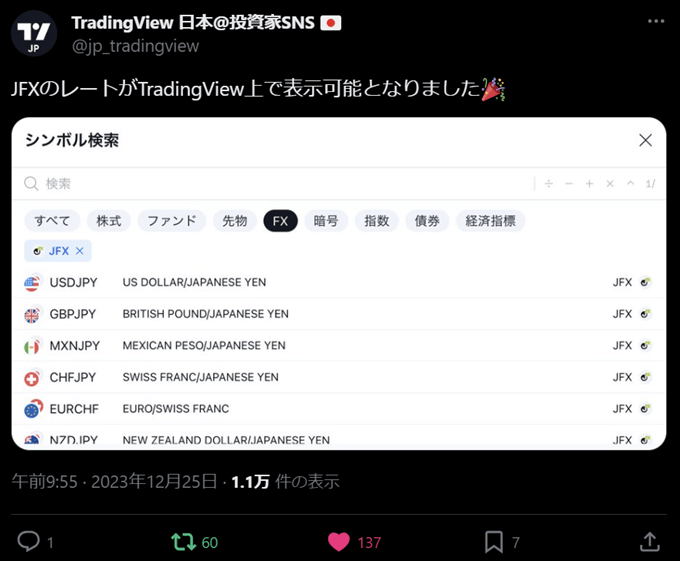
スキャルピングは数pipsを狙うので分析時のレートと発注時のレートが違うと大きな差になります。
今後はTradingViewでもJFXのレートが見れるので使い勝手が良くなりました。内蔵ツールや口座連携にも今後、対応するのか要注目です!
TradingViewのアカウント登録に関するよくある質問
- TradingViewのアカウント登録には何が必要ですか?
-
TradingViewのアカウント登録は利用できるメールアドレスがあれば可能です。登録は数分で完了しすぐにTradingViewを使うことができます。当ページでは登録から利用するまでの手順を分かりやすく解説しているのでご確認ください。
- パスワード、ユーザー名、電話番号を忘れた場合は?
-
パスワードを忘れた場合は再登録が可能です。その他、ユーザー名や電話番号を忘れた場合でもアカウント復旧の手続きを行うことでログインが可能となります。ただし、支払い方法が登録されていない場合はアカウント復旧の手続きができないためご注意ください。
- 複数アカウントを登録することはできますか?
-
TradingViewでは複数カウントの登録は禁止されています。TradingViewには無料のお試し期間があり、複数アカウントで無料お試しを利用することはできません。また、SNS機能への複数アカウントでの投稿や評価も禁止されています。
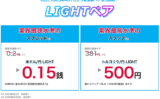
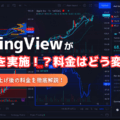























コメント
すみません。
母のスマホに登録するためアカウント作成しましたが、ドメイン解除し忘れでメールを受信できませんでした。
ドメイン受信解除するのに確認メールアドレスが分かりません。
確認メールのアドレスを教えていただけますでしょうか?
コメントありがとうございます。
noreply@tradingview.com
上記がTradingViewのメールアドレスとなります。@以下を登録していただければドメイン解除が可能かと思います。
ご確認のほどよろしくお願いします。